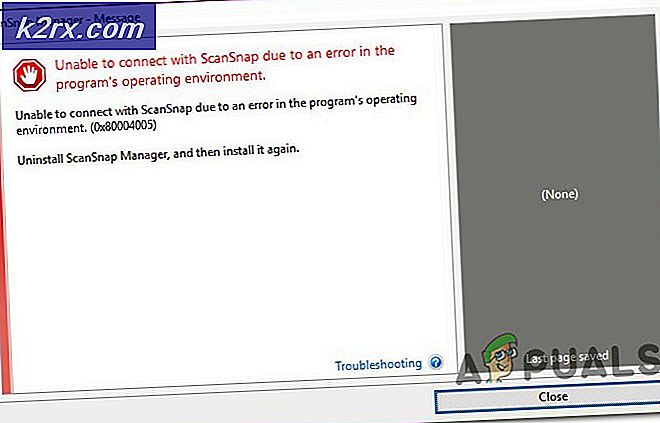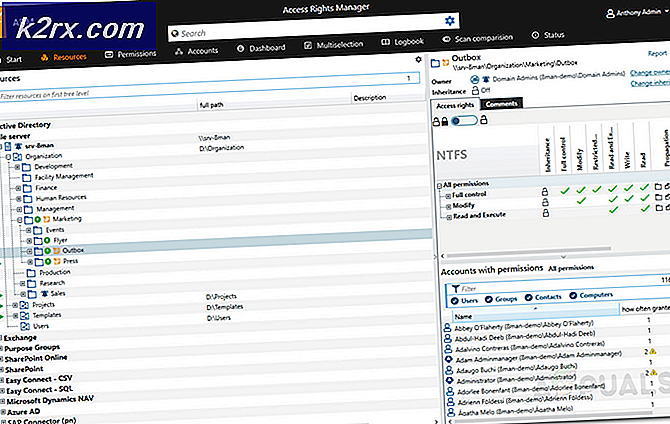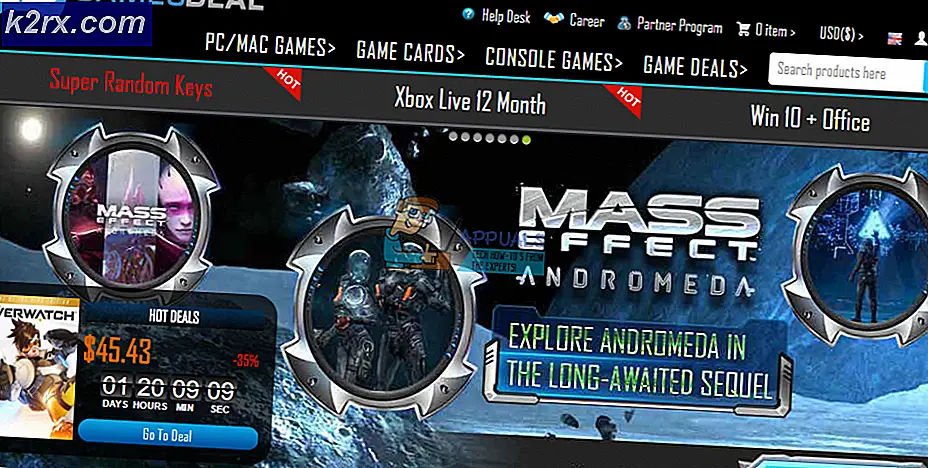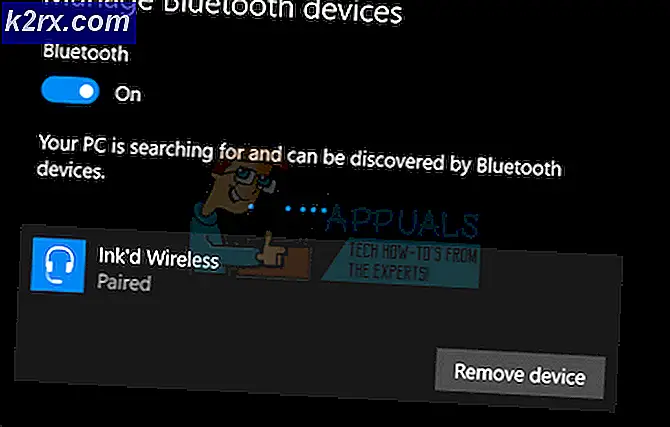Düzeltme: Windows 10'da Oynatma Sırasında Video Dondurulur
Bazı Windows 10 kullanıcıları için, önceki işletim sistemlerinden güncellemek tuhaf bir hata verdi; videoları, oynatmanın her birkaç saniyesinden sonra donmaya başladı. Sürücüleri güncellemeye ve birçok farklı video oynatıcısını denemeye rağmen, hata ortadan kalkmadı. Bu yazıda, bu problemden kurtulmak için iki yöntem paylaşacağız. İlk yöntemi ilk önce uygulamanızı öneririz ve eğer hala sizin için uygun değilse, bir sonraki aşamaya geçin.
Yöntem 1: Yeni bir yönetici hesabı oluştur
Paylaşacağımız ilk yöntem, şu anda bulunduğunuz yönetici hesabının kaldırılmasını ve daha sonra yeniden eklenmesini içerecektir. ÖNEMLİ : Devam etmeden önce mevcut yönetici hesabında bulunan tüm belgelerin ve önemli dosyaların bir yedeğini aldığınızdan emin olun:
Öncelikle başka bir yönetici hesabı ile giriş yapmanız gerekecek. Bir yönetici hesabınız yoksa, aşağıdaki adımları izleyerek bir tane yapabilirsiniz:
Windows tuşu + A tuşlarına basarak ve Tüm ayarlar'ı seçerek Ayarlar'a gidin.
Şimdi Hesaplara gidin ve Aile ve diğer kullanıcılar sekmesine geçin.
Bu PC'ye başkasını ekle üzerine tıklayın. Ekrandaki talimatları izleyin ve hesabı istediğiniz bilgi türüyle ekleyin. Yerel hesap veya Microsoft Hesabı ekleyebilirsiniz.
Hesap eklendiğinde, Diğer kullanıcılar bölümünün altında gösterilmeye başlayacaklar.
Kullanıcıyı tıklayın, Hesap türünü değiştir'i seçin ve Standart'dan Yönetici'ye geçin
Diğer yönetici hesabıyla oturum açtıktan sonra, video dondurma sorunları yaşadığınız orijinal hesabı silin ve yeni bir kullanıcı oluşturun.
PRO TIP: Sorun bilgisayarınız veya dizüstü bilgisayar / dizüstü bilgisayar ile yapılmışsa, depoları tarayabilen ve bozuk ve eksik dosyaları değiştirebilen Reimage Plus Yazılımı'nı kullanmayı denemeniz gerekir. Bu, çoğu durumda, sorunun sistem bozulmasından kaynaklandığı yerlerde çalışır. Reimage Plus'ı tıklayarak buraya tıklayarak indirebilirsiniz.Bu sizin için sorunu çözmelidir. Eğer ikinci yöntemimizi denemezse.
Yöntem 2: Aygıt Yöneticisi'nden Pil Devre Dışı Bırakma
İkinci bir yöntem olarak, bataryanızı cihaz yöneticisinden devre dışı bırakmanızı istiyoruz. Bu, hatta yabancı bir konu için gerçekten garip bir çözümdür. Bazı kullanıcılar sorunu çözmek için pillerini değiştirdiler, diğerleri ise dizüstü bilgisayarlarından yeni çıkardılar. Aküyü devre dışı bırakmak için daha temiz bir yol önereceğiz, yine de bir UPS olarak işlev görmesini ve sorunu çözmemizi öneririz. Bu adımları takip et:
Windows tuşu + X düğmesine basın ve listeden Aygıt yöneticisi öğesini seçin.
Pillerin altında, pilinizi seçin, sağ tıklayın ve Devre Dışı Bırak'ı seçin.
Tuhaf bir şekilde Windows, dizüstü bilgisayarda hala bir batarya olup olmadığını bilmeyecek ve hata ortadan kalkacak. Belirtildiği gibi, pilin değiştirilmesi veya çıkarılması da yardımcı olabilir, ancak bu daha iyi bir çözümdür. Sizin için neyin işe yaradığı yorumlarda bilebiliriz!
PRO TIP: Sorun bilgisayarınız veya dizüstü bilgisayar / dizüstü bilgisayar ile yapılmışsa, depoları tarayabilen ve bozuk ve eksik dosyaları değiştirebilen Reimage Plus Yazılımı'nı kullanmayı denemeniz gerekir. Bu, çoğu durumda, sorunun sistem bozulmasından kaynaklandığı yerlerde çalışır. Reimage Plus'ı tıklayarak buraya tıklayarak indirebilirsiniz.